电子邮件文档上的上次修改日期不正确(Microsoft Word)
当Rehana编辑并保存Word文档时,文档属性中存储的“上次修改日期”将设置为今天的日期。如果她在一周后拿走了同一份文档,并以附件的形式通过电子邮件发送给其他人,那么当他们在系统上打开该文档时,它会以“上次修改日期”作为电子邮件发送的日期(在除了“创建”日期)。尽管事实上原始文件(仍在Rehana的系统上)显示了一周的“上次修改”日期。当她通过电子邮件将文档发送给其他人时,她希望“上次修改时间”和其他属性日期保持正确。
Rehana所说的日期是显示“属性”对话框时可见的日期。常规选项卡上显示三个日期:创建,修改和访问。 (请参见图1。)

图1. Properties对话框的General选项卡。
这三个日期由Word内部维护。您可以使用适当的字段在文档中访问其中的某些内容,但不能直接更改日期。当您使用命令或执行影响与Windows中的文档文件关联的实际日期的操作时,日期会自动更改。例如,如果您使用“另存为”命令,则Word将在操作目标上更新“创建日期”,而不是从原始文件继承“创建日期”。
这样做的结果是,属性日期与文档中的字段的交互可能会产生一些不必要的后果。
例如,您的文档中可能有一个CreateDate字段,用于显示文档的创建时间。如果您使用“另存为”或执行其他操作(例如,通过电子邮件将文档发送给其他人,然后他们将其保存在他们的系统上),则新文档中的CreateDate字段将反映该文档属性中新近更改的Created日期。
一种可能的解决方法是将您自己的注释添加到文档的属性中。注释存储在“属性”对话框的“摘要”选项卡上。 (请参见图2。)
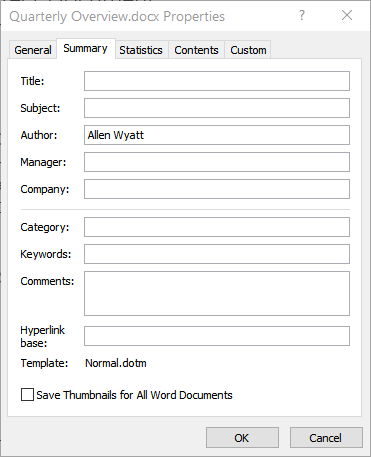
图2. Properties对话框的Summary选项卡。
例如,您的评论可以包括文档的实际创建日期。如果日期是注释中唯一的日期,则可以使用“注释”字段而不是“ CreateDate”字段将其包括在文档中。
另一个可能的解决方法是考虑取消文档中任何CreateDate字段的链接,以便它们是静态文本而不是动态字段。 (只需选择字段,然后按Shift + Ctrl + F9。)这可以在将文档通过电子邮件发送给其他人之前完成,然后创建日期在文档属性中变得无关紧要。 (当然,这种方法仅在问题在于通过文档中的字段反映属性日期时才可行。)
_WordTips_是您进行经济有效的Microsoft Word培训的来源。
(Microsoft Word是世界上最流行的文字处理软件。)本技巧(13165)适用于Microsoft Word 2007、2010、2013、2016、2019和Office 365中的Word。